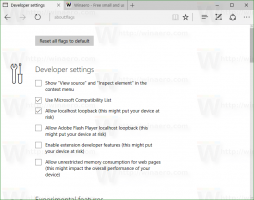როგორ გავხსნათ კონტექსტური მენიუ აპებისთვის სამუშაო პანელში Windows 10-ში
Windows 7-ით დაწყებული, Microsoft-მა წარმოადგინა ახალი დავალების პანელი. ის საშუალებას აძლევს დაამაგროს აპები და დოკუმენტები, იმუშაოს გადახტომის სიებთან და აჩვენებს პროგრესის ანიმაციას გრძელი ფაილების ოპერაციებისთვის. Windows 8.1 და Windows 10 დაამატებენ მაღაზიის აპების ამოცანების პანელზე ჩამაგრების შესაძლებლობას. თუმცა, მომხმარებლის ინტერფეისის ამ გაუმჯობესებამ გაართულა აპისთვის კონტექსტური მენიუს გახსნა.
რეკლამა
Windows-ის ძველ ვერსიებში ადვილი იყო ნაგულისხმევი მარჯვენა ღილაკით მენიუს გახსნა აპლიკაციების გაშვებისთვის და Სწრაფი გაშვება მალსახმობები. ამოცანების ზოლის ღილაკს აპლიკაციების გაშვებისთვის ჰქონდა იგივე მენიუ, რაც აპის ფანჯრის ჩარჩოს, რაც საშუალებას გაძლევთ დახუროთ, შეამციროთ ან მაქსიმალურად გაზარდოთ აპლიკაცია. ამას ფანჯრის მენიუ ჰქვია. Იმის გამო ნახტომი სიები, ეს ოფციები აშკარად აღარ ჩანს Windows 10-ში. ნაგულისხმევად, აპზე მარჯვენა ღილაკით დაწკაპუნებისას ჩნდება ახალი (იმერსიული) გადახტომის სია. აქ მოცემულია რამდენიმე გზა კლასიკური კონტექსტური მენიუს გასახსნელად Windows 10-ში აპლიკაციების გაშვებისთვის ან ჩამაგრებული აპებისთვის.
ამოცანების პანელში აპებისთვის კონტექსტური მენიუს გასახსნელად, გააკეთეთ შემდეგი.
- დააწკაპუნეთ აპზე დავალების პანელზე მარჯვენა ღილაკით.
- ჯუმპლისტი გამოჩნდება.

იქ დააწკაპუნეთ აპის სახელზე მარჯვენა ღილაკით: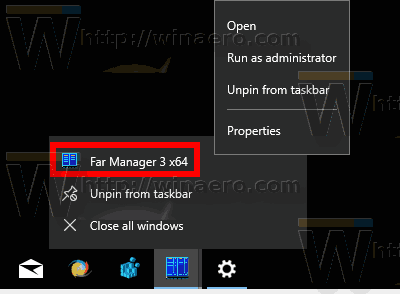
ის შეიცავს დამატებით ბრძანებებს, როგორიცაა Ადმინისტრატორის სახელით გაშვება და Თვისებები. - გასახსნელად ა გაფართოებული კონტექსტური მენიუხანგრძლივად დააჭირეთ ღილაკს ცვლა გასაღები, შემდეგ დააწკაპუნეთ მაუსის მარჯვენა ღილაკით აპის სახელზე. ეს გაიხსნება მენიუ, რომელიც შეიცავს ყველა ტრადიციულ ბრძანებას.
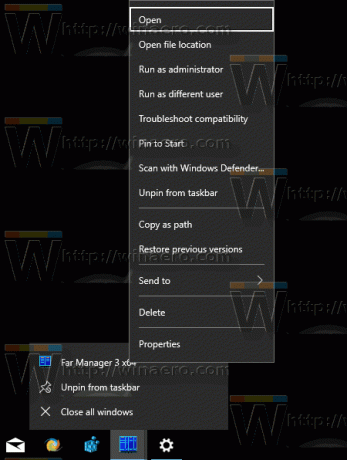
თუმცა, არცერთი კონტექსტური მენიუ არ შეიცავს კლასიკურ ბრძანებებს აპლიკაციის ფანჯრის მართვისთვის. აქ არის მარტივი ხრიკი მისი სწრაფად გასახსნელად.
გახსენით კლასიკური კონტექსტური მენიუ აპებისთვის ამოცანების პანელში
- დააჭირეთ და გააჩერეთ ცვლა გასაღები.
- შემდეგ დააწკაპუნეთ მაუსის მარჯვენა ღილაკით სასურველი აპის ხატულაზე დავალების პანელში.
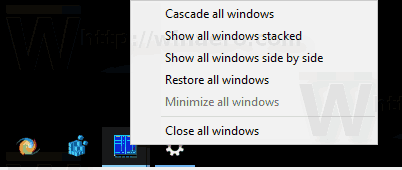
ეს პირდაპირ გახსნის კლასიკურ კონტექსტურ მენიუს ბრძანებებით, როგორიცაა Minimize, Close და ა.შ.
ასევე, შესაძლებელია კონტექსტური მენიუს გახსნა ცხელი კლავიშებით. ვნახოთ, როგორ შეიძლება ამის გაკეთება.
გახსენით აპების ხმის სია ამოცანების პანელში ცხელი კლავიშებით
- პირველი 9 ჩამაგრებული და გაშვებული აპისთვის დააჭირეთ ალტ + გაიმარჯვე + 1..9 აპლიკაციის ჯუმპლისტის გასახსნელად კლავიატურით.
 Jumplist-ის გახსნის კიდევ ერთი გზა შემდეგია:
Jumplist-ის გახსნის კიდევ ერთი გზა შემდეგია: - დაჭერა გაიმარჯვე + თ ფოკუსირება ამოცანების ზოლის აპლიკაციის ღილაკებზე.
- გამოიყენეთ ისრიანი ღილაკები სასურველ აპზე ნავიგაციისთვის ან განაგრძეთ Win+T-ის განმეორებით დაჭერა მანამ, სანამ არ გაამახვილებთ ყურადღებას სასურველ აპზე.
- დაჭერა ცვლა + F10 გამოყენებით მონიშნული აპისთვის ჯუმპლისტის გასახსნელად გაიმარჯვე + თ.
რჩევა: თუ თქვენს კლავიატურას აქვს ღილაკი „მენიუ“ შორისის ზოლის გვერდით, შეგიძლიათ გამოიყენოთ ის ნაცვლად ცვლა + F10.
შენიშვნა: ჩემს შემთხვევაში, გასაღების კომბინაცია ალტ + გაიმარჯვე + 7 გახსნის კონტექსტურ მენიუს FAR მენეჯერისთვის, რადგან ეს არის მეშვიდე აპლიკაცია მარცხნიდან.
გახსენით კლასიკური კონტექსტური მენიუ აპებისთვის ამოცანების პანელში ცხელი კლავიშებით
- დაჭერა გაიმარჯვე + თ ფოკუსირება ამოცანების ზოლის აპლიკაციის ღილაკებზე.
- გამოიყენეთ ისრიანი ღილაკები სასურველ აპლიკაციაში გადასასვლელად ან გააგრძელეთ დაჭერა გაიმარჯვე + თ განმეორებით სანამ არ გაამახვილებთ ყურადღებას სასურველ აპლიკაციაზე.
- დაჭერა ცვლა + F10 კლასიკური კონტექსტური მენიუს გასახსნელად. თქვენ ნახავთ გაფართოებულ კონტექსტურ მენიუს თავისი კლასიკური იერით.
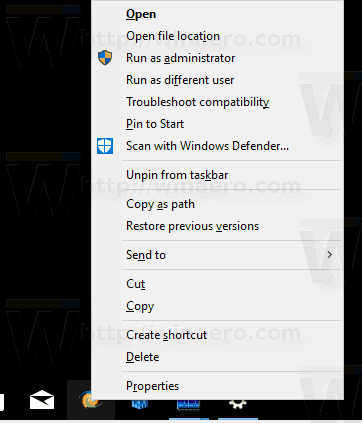
კლასიკური კონტექსტური მენიუს გახსნის კიდევ ერთი გზა შემდეგია:
- დაჭერა ალტ + ჩანართი კლავიშები ამოცანების ზოლის აპზე გადასართავად, რომლისთვისაც გსურთ კლასიკური კონტექსტური მენიუს ჩვენება.
- დაჭერა ალტ + ფართი კლასიკური კონტექსტური მენიუს გასახსნელად.
შენიშვნა: გაშვებული აპებისთვის, კლასიკური კონტექსტური მენიუ აჩვენებს მინიმუმამდე/მაქსიმიზაციას/დახურვას, ხოლო ჩამაგრებული აპებისთვის, რომლებიც არ მუშაობს, კლასიკური კონტექსტური მენიუ შეიცავს იმავე ბრძანებებს, რასაც Explorer აჩვენებს.
Ის არის.